ホームページ >コンピューターのチュートリアル >コンピュータ知識 >無線ルーターの送信機能は正常なのに受信できない原因は何ですか?
無線ルーターの送信機能は正常なのに受信できない原因は何ですか?
- WBOYWBOYWBOYWBOYWBOYWBOYWBOYWBOYWBOYWBOYWBOYWBOYWB転載
- 2024-01-22 13:51:062355ブラウズ
ワイヤレス ルーターが送信のみで受信ができないのはなぜですか?
無線ルーター (このセキュリティでは例として TP-LINK を使用します)、データのみが送信され、データが受信されません。理由:
1. ネットワーク ケーブル接続エラーは主に、モデムに接続されているネットワーク ケーブルがルーターに正しく接続されている必要があることを意味します。
2. ダイヤルアップ インターネット アクセス用に入力されたアカウント番号とパスワードが正しくありません。3.ルーターの問題;
4. ネットワークの問題。
###解決:###1. ネットワーク ケーブルを正しく接続します。モデムからのネットワーク ケーブルはルーターの WAN ポート (通常は固有の色のポート) に接続する必要があります。
ルーターの例の図:

2. ルーターにログインします (通常、ルーターのデフォルトのアドレスは 192.168.1.1、ユーザー名とパスワードは両方とも admin です。具体的なデータについては、ルーターの背面またはマニュアルを参照してください)。左側にある[ネットワークパラメータ]オプションを見つけて、[WANポート]設定]を選択し、正しいインターネットアカウントとパスワードを入力し、接続方法を設定します(デフォルトはオンデマンド接続で、自動切断時間を0に変更します)。 [保存]をクリックします;

3. ルーターを変更し、インターネットに接続するためにリダイヤルします;
###4.ネットワーク事業者のお客様相談番号に電話して相手にネットワークがスムーズかどうか確認してもらい、それでも解決しない場合は保守員に来てもらって対応してもらうことも可能です。
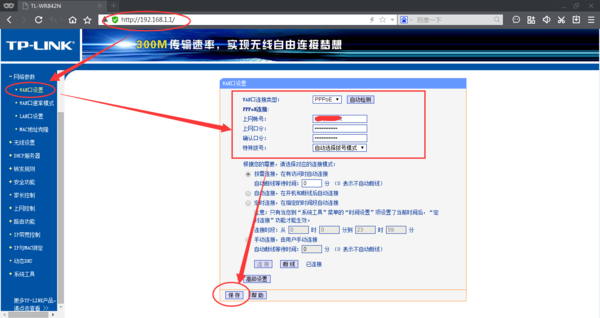 ブロードバンドは送信のみで受信はしません
ブロードバンドは送信のみで受信はしません
一般に、この種の障害が発生した場合、ネットワーク接続は良好です。つまり、赤い十字アイコンは表示されません。でも、これはあくまで通常のパフォーマンスなので、始めるときは自分たちから始めなければなりません。
まず最初に、障害が発生する前にソフトウェアがインストールされていないか、特にウイルス対策ソフトウェアやファイアウォールなどの設定が変更されていないかどうかを確認します。設定が不適切であると、マシンが送信のみを行う可能性があります。パケットを受信していません。次に、「Ping 127.0.0.1」を使用してローカルネットワークカードの動作状態を基本的に判断し、ping が取れればネットワークカードが正常であることを証明します。
安全のため、この場合は TCP/IP を再インストールすることをお勧めします。ローカル接続のプロパティウィンドウを開き、「インストール」ボタンをクリックし、開いたコンポーネントウィンドウで「プロトコル」項目を選択して追加ウィンドウを開き、「Microsoft」の下にある「Microsoft TCP/IP Version 6」を選択してTCPを再インストールします。 /IP インストールします。
別の状況として、10/100M アダプティブ ネットワーク カード、特に統合ネットワーク カードを備えたローエンド マシンの問題が発生する場合、ネットワークを直接 10M に設定することはお勧めできません。ローカル接続のプロパティウィンドウを開き、「全般」でネットワークカードの「構成」ボタンをクリックし、「詳細」タブに切り替えて、ネットワーク速度を10MBに設定します。
一般に、ローカル マシンが原因でネットワーク カード データが送信されるだけで受信されないのは、これらの理由が考えられます。これらの問題を確認しても問題が解決しない場合は、次のレベルに進んで検索を続ける必要があります。
次のレベル、つまりネットワークとスイッチで問題の発見を続けます。ネットワーク ケーブルはまだ比較的壊れやすいため、8 本のネットワーク ケーブルのうち 1 本が破損しやすいですが、現時点では外観はまだ正常で、特にデータ受信を担当するネットワーク ケーブルが破損しています。このため、マシンに問題がないことを確認した後、ネットワーク ケーブルをテストして交換することで問題を解決することができます。
ネットワーク ケーブルの障害はスイッチの障害につながる可能性があり、スイッチのモジュールまたはポートに障害が発生した場合にも同じ状況が発生します。したがって、対応するポートを変更してみると、半分の労力で 2 倍の結果が得られる可能性があります。ただし、vlan に分割されたネットワークの場合、ポートを任意に変更するとデータの送信はできても受信ができなくなるため、変更する場合は変更前と変更後のポートが同じ vlan であることを確認する必要があります。
一般的に、ローカルでチェックを開始し、順番に外側に拡張すると、データが送信されるだけで受信されない問題を解決するのは簡単です。さまざまなネットワーク障害に対処する場合も、このシーケンスに従う必要があります。さまざまなトラブルのほとんどは個人の不適切な操作によって引き起こされており、対処する前に尋ねることで思わぬ利益が得られることも少なくありません。
ローカル接続データ パケットは送信のみで受信はされません
1. IP アドレスを変更してみてください;
2. 別の可能性としては、ローカル DNS キャッシュに問題がある可能性があります。 Web サイトのアクセス速度を向上させるため、システムは、アクセスして IP アドレスを取得した Web サイトをローカル DNS キャッシュに自動的に保存し、再度 Web サイトにアクセスすると、Web サイトはローカル DNS キャッシュから直接取得されなくなります。 DNSサーバー経由でアクセスする場合のIPアドレス。したがって、ローカル DNS キャッシュに問題がある場合、Web サイトにアクセスできなくなります。 「実行」で ipconfig /flushdns を実行すると、ローカル DNS キャッシュを再構築できます。
3. Poisoned: タスク マネージャーでプロセスを確認し (メソッドを入力し、タスク バーにマウスを置き、右クリック - タスク マネージャー - プロセス)、CPU 使用率がどのようになっているかを確認します (100% の場合)。この時点で他のプログラムを実行すると、問題が発生するだけです。これには、CPU リソースを貪欲に占有しているプロセスを確認する必要があります。見つけたら、名前を記録して [終了] をクリックするのが最善です。終了できない場合は、セーフ モードで起動し、そのものを削除して、登録を入力します。表では、 (方法: [スタート] - [ファイル名を指定して実行] 、「regedit」と入力) レジストリ ダイアログ ボックスで、[編集] - [検索] をクリックし、プログラム名を入力し、プログラムを見つけたら、マウスの右ボタンをクリックして削除し、数回検索すると、完全に削除できる場合があります。 。 クリーン。
ウイルスは数多く存在しますが、ウイルス対策ソフトでどうすることもできない場合は、手動で削除するしか方法がありません。3番目の手順を実行する必要はなく、システムを最初から再構築するだけです。
以上が無線ルーターの送信機能は正常なのに受信できない原因は何ですか?の詳細内容です。詳細については、PHP 中国語 Web サイトの他の関連記事を参照してください。

